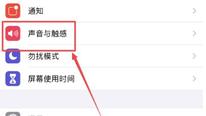怎么激活iphoneSE?
小编:简简单单时间:2016-05-24 10:29:05 来源:游戏堡整理
苹果iphone SE怎么激活呢?大家都知道苹果最新发布iphone SE是喜欢小屏幕手机用户的大福利,但是游戏堡小编最近发现很多新买iphone SE的小伙伴不知道怎么激活自己的iphone SE手机,所以下面小编就为您带来了详细的iphone SE的激活教程,我们一起来看看吧!
iphoneSE手机激活教程:

iPhoneSE手机激活准备工作:
●由于激活操作需要操作一段时间,因此激活前,先确保iPhoneSE手机拥有比低于15%的电量;
一、连接Wifi iPhoneSE手机激活教程
准备工作完成后,接下来就是iPhoneSE手机激活操作了,首先为大家介绍的是连接Wifi激活iPhoneSE手机,无需借助连接电脑,操作上更为方便,建议大家优先采用这种方法。
第一步:手机SIM卡安装完成后,长按键机身右侧的电源按键3~5秒即可开机,iPhoneSE手机开机首先会进入Hell欢迎界面,然后进入的是语言设置,语言设置,大家都懂,选择【简体中文】。
第二步:设置完语言后,接下来进入的是【选择您的国家或地区】设置,这里我们找到,并选择【中国】,如下图所示。

国家或地区选择
●无论是连接Wifi激活还是连接电脑激活iPhoneSE手机都需要安装SIM卡安装到iPhoneSE手机中,未安装SIM卡,无法激活iPhoneSE手机。
●由于激活过程中,需要服务器验证以及创建Apple ID账号,因此必须要有Wifi网络或者电脑网络环境下进行。
iPhoneSE手机使用的是Nano SIM卡,卡槽位于机身右侧,安装SIM卡前,请先关机,然后,需要借助包装盒中的卡针,取出卡槽,然后将Nano
SIM卡安装到卡槽中即可。

SIM卡安装
第三步:接下来进入的是键盘设置,由于我们需要使用中文,因此默认已经选择了“简体拼音”,我们可以直接点击下一步即可。
第四步:键盘语言设置完成之后,接下来需要连接Wifi无线网络。iPhoneSE手机激活需要服务器验证以及需要创建Apple
ID,因此必须连接Wifi网络或者链接电脑网络,因此接下来这里需要连接可用Wifi网络,如下图所示。

连接Wifi网络